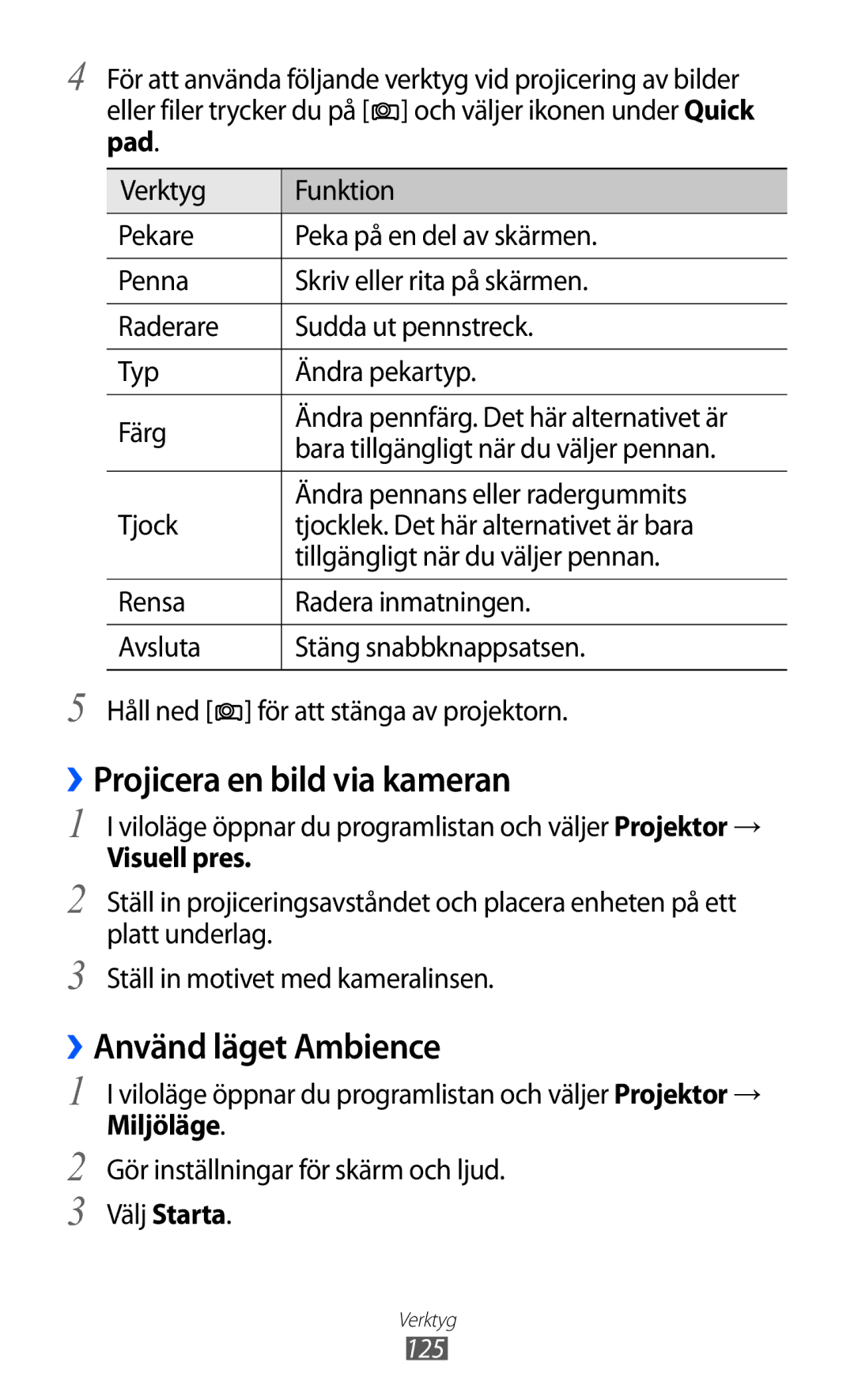4 För att använda följande verktyg vid projicering av bilder eller filer trycker du på [![]() ] och väljer ikonen under Quick pad.
] och väljer ikonen under Quick pad.
| Verktyg |
| Funktion |
| Pekare |
| Peka på en del av skärmen. |
|
|
|
|
| Penna |
| Skriv eller rita på skärmen. |
|
|
|
|
| Raderare |
| Sudda ut pennstreck. |
|
|
|
|
| Typ |
| Ändra pekartyp. |
|
|
|
|
| Färg |
| Ändra pennfärg. Det här alternativet är |
|
| bara tillgängligt när du väljer pennan. | |
|
|
| |
|
|
|
|
|
|
| Ändra pennans eller radergummits |
| Tjock |
| tjocklek. Det här alternativet är bara |
|
|
| tillgängligt när du väljer pennan. |
|
|
|
|
| Rensa |
| Radera inmatningen. |
|
|
|
|
| Avsluta |
| Stäng snabbknappsatsen. |
|
|
|
|
5 Håll ned [ | ] för att stänga av projektorn. | ||
››Projicera en bild via kameran
1
2
3
I viloläge öppnar du programlistan och väljer Projektor →
Visuell pres.
Ställ in projiceringsavståndet och placera enheten på ett platt underlag.
Ställ in motivet med kameralinsen.
››Använd läget Ambience
1
2
3
I viloläge öppnar du programlistan och väljer Projektor → Miljöläge.
Gör inställningar för skärm och ljud. Välj Starta.
Verktyg
125